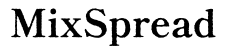مقدمة
قد يكون العثور على مفتاح الجدولة على لوحة المفاتيح مهمة شاقة، خاصة إذا كنت جديداً في استخدام أنواع مختلفة من لوحات المفاتيح. سواء كنت تعمل على جهاز مكتبي أو كمبيوتر محمول أو ماك، فإن معرفة موقع ووظيفة مفتاح الجدولة يمكن أن يعزز بشكل كبير من سرعة كتابة وإنتاجيتك. يهدف هذا المدونة إلى إرشادك لفهم مفتاح الجدولة، ومكانه على مختلف لوحات المفاتيح، واستكشاف استخداماته في أنظمة التشغيل المختلفة.
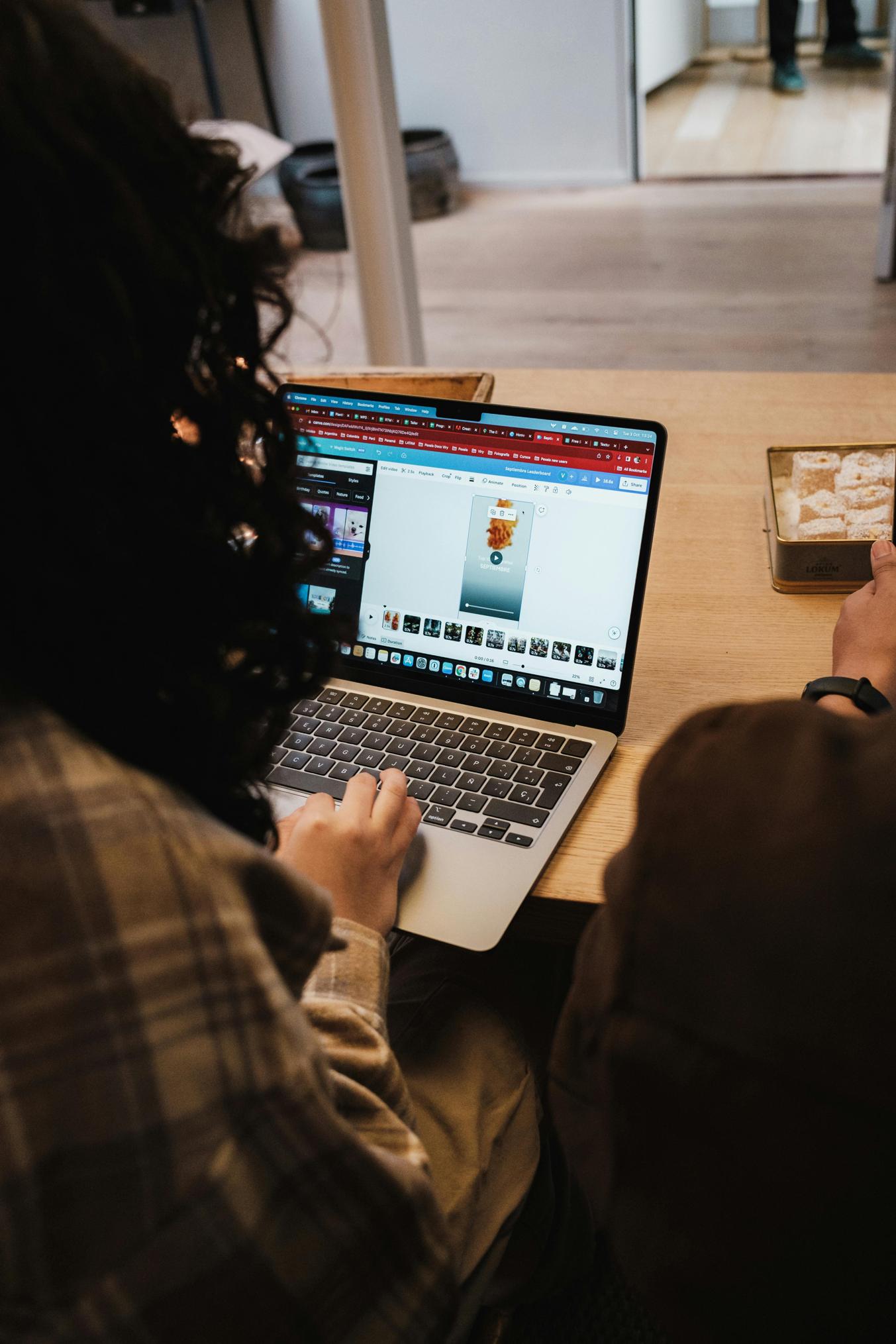
فهم مفتاح الجدولة
ما هو مفتاح الجدولة؟
مفتاح الجدولة، اختصاراً لـ ‘tabulator’، هو مفتاح هام على لوحة المفاتيح، وغالباً ما يكون موجود على الجانب الأيسر ومحدد بسهمين يشيران في اتجاهين متعاكسين. تم تقديمه لأول مرة لأجهزة الكتابة، يساعد مفتاح الجدولة في محاذاة النص وإنشاء تباعد متسق، مما يجعل مستنداتك نظيفة ومنظمة.
الاستخدامات الشائعة لمفتاح الجدولة
- الفقرة في معالجات النصوص: إنشاء الفقرات بسهولة لتنسيق النصوص.
- التنقل بين الحقول في النماذج: التحرك بسرعة بين الحقول عند ملء الاستطلاعات عبر الإنترنت أو غير المتصلة.
- تبديل التركيز: التبديل الفعال بين عناصر الواجهة باستخدام مفتاح الجدولة.
- البرمجة: محاذاة الشفرة وإكمال الوظائف أو المتغيرات تلقائيًا.
الفهم الأساسي لوظائفه هو الخطوة الأولى نحو إتقان إمكاناته الكاملة.
تحديد موقع مفتاح الجدولة على لوحات المفاتيح المختلفة
لوحات مفاتيح QWERTY القياسية
على لوحة مفاتيح QWERTY القياسية، المستخدمة عادة في أجهزة الكمبيوتر المكتبية، يكون مفتاح الجدولة موجود على الجانب الأيسر، فوق مفتاح Caps Lock مباشرةً وفورًا إلى يسار الحرف ‘Q’.
لوحات مفاتيح الكمبيوتر المحمول
قد تقوم لوحات مفاتيح الكمبيوتر المحمول، المعروفة بتصميماتها المدمجة، بإعادة ترتيب المفاتيح قليلاً. ومع ذلك، يبقى مفتاح الجدولة على الجانب الأيسر ويُوجد فوق مفتاح Caps Lock، كما هو الحال في لوحات المفاتيح القياسية.
لوحات مفاتيح Mac
لوحات مفاتيح Mac، أو تصميم Apple، تتبع أيضًا تخطيطًا مشابهًا. يوجد مفتاح الجدولة في نفس الموقع الموجود على لوحات مفاتيح QWERTY، بجوار الحرف ‘Q’ وفوق مفتاح Caps Lock. هذا الاتساق عبر المنصات يجعل الانتقال بين الأجهزة المختلفة سلساً.
بعد تحديد الموقع على الأجهزة المختلفة، دعونا نخوض في كيفية عمل مفتاح الجدولة عبر أنظمة التشغيل المختلفة.

مفتاح الجدولة في أنظمة التشغيل المختلفة
Windows
في نظام Windows، يساعد مفتاح الجدولة بشكل أساسي في التنقل بين الحقول وعناصر القائمة. بالجمع مع مفتاح ‘Alt’، يسمح المفتاح للمستخدمين بالتبديل بين التطبيقات المفتوحة بفعالية. بالنسبة للأشخاص الذين يعملون مع مايكروسوفت أوفيس، يلعب مفتاح الجدولة دوراً رئيسياً في تنسيق النصوص وإنشاء تخطيطات منظمة.
macOS
يستفيد مستخدمو macOS أيضًا بشكل كبير من مفتاح الجدولة. يُسهل استخدام ‘Command + Tab’ التبديل بين التطبيقات المفتوحة، بينما يضمن التنقل داخل النماذج أو المستندات بسهولة وسلاسة في سير العمل.
Linux
تُعرف أنظمة تشغيل Linux بقدرتها على التكيف واستخدام سطر الأوامر، حيث يستخدم مفتاح الجدولة لإكمال الأوامر تلقائيًا في المحطات. بالإضافة إلى ذلك، يساعد في التنقل عبر حقول النص والتطبيقات، مما يضمن أن يتمكن المستخدمون من إدارة مهامهم بكفاءة.
يمكن لفهم استخدام مفتاح الجدولة عبر هذه الأنظمة تعزيز التنقل والإنتاجية بشكل كبير. ومع ذلك، تتجاوز إمكانات مفتاح الجدولة هذه الاستخدامات الأساسية.
الاستخدامات المتقدمة والاختصارات المتعلقة بمفتاح الجدولة
مفتاح الجدولة في متصفحات الويب
- التنقل بين عناصر الويب: من خلال الضغط على مفتاح الجدولة، يمكن للمستخدمين التنقل بين العناصر القابلة للنقر على صفحة الويب، بما في ذلك الروابط والأزرار وحقول النماذج.
- Shift + Tab: يتيح للمستخدمين التحرك للخلف عبر العناصر القابلة للتنقل، مما يسمح بالتفاعل الشامل مع صفحات الويب.
مفتاح الجدولة في معالجات النصوص
- إنشاء القوائم النقطية: بدء قوائم جديدة تحتوي على نقاط أو ترقيم، وبمجرد إنشاء القوائم، استخدام مفتاح الجدولة لتمرير العناصر بشكل أكبر.
- المحاذاة: استخدام مفتاح الجدولة لمحاذاة النص بشكل متسق، مما يحسن من قراءة الوثائق وبنيتها.
اختصارات مفتاح الجدولة لزيادة الإنتاجية
- Alt + Tab (Windows): التبديل السريع بين التطبيقات المفتوحة.
- Command + Tab (macOS): مثل Alt + Tab في Windows، للتبديل السريع بين التطبيقات.
- Shift + Tab: التنقل للخلف في النماذج عبر الإنترنت أو المستندات.
- Ctrl + Tab: التنقل بين الألسنة في متصفحات الويب، مما يعزز التنقل بين الصفحات المختلفة.
من خلال إتقان هذه الاختصارات، يمكن أن ترى إنتاجيتك زيادة كبيرة، مما يوفر الوقت والجهد عبر المهام المختلفة.
تخصيص وظيفة مفتاح الجدولة
إعدادات وتفضيلات لوحة المفاتيح
تتيح معظم أنظمة التشغيل مستوى معين من التخصيص فيما يتعلق بوظائف المفاتيح:
– Windows: يمكن للمستخدمين ضبط وظائف المفاتيح عبر لوحة التحكم تحت إعدادات لوحة المفاتيح.
– macOS: استخدم تفضيلات النظام وانتقل إلى ‘لوحة المفاتيح’ لإعادة تعيين وظائف معينة للمفاتيح.
برامج الطرف الثالث للتخصيص
توفر حلول البرامج مثل AutoHotkey (لنظام Windows) و Karabiner-Elements (لنظام macOS) خيارات تخصيص متقدمة، مما يتيح لك إعادة تعيين مفتاح الجدولة ليناسب احتياجاتك الخاصة.
من خلال فهم واستخدام هذه الخيارات، يمكنك تخصيص تجربة لوحة المفاتيح لتتوافق بشكل أفضل مع سير العمل الخاص بك.

الخاتمة
مفتاح الجدولة هو عنصر متعدد الاستخدامات ولا غنى عنه في أي لوحة مفاتيح، وله تأثير كبير على الإنتاجية وكفاءة سير العمل. من التنقل الأساسي وتنسيق النصوص إلى الاختصارات المتقدمة، يوفر إتقان مفتاح الجدولة ميزة كبيرة. بغض النظر عن الجهاز أو نظام التشغيل، يمكن أن يؤدي فهم واستخدام مفتاح الجدولة إلى تحسين معنوي في مهامك اليومية.
الأسئلة المتداولة
ماذا يجب أن أفعل إذا لم يعمل مفتاح Tab الخاص بي؟
أولاً، تحقق من وجود أي تلف فيزيائي أو حطام على لوحة المفاتيح. إذا استمرت المشكلة، افحص إعدادات لوحة المفاتيح داخل نظام التشغيل الخاص بك أو فكر في استخدام برامج طرف ثالث لإعادة تعيين الوظائف.
هل يمكنني إعادة تعيين وظيفة مفتاح Tab إلى مفتاح آخر على لوحة المفاتيح الخاصة بي؟
نعم، يمكنك استخدام إعدادات نظام التشغيل المدمجة أو برامج طرف ثالث مثل AutoHotkey (لنظام Windows) و Karabiner-Elements (لنظام macOS) لإعادة تعيين وظائف مفتاح Tab إلى مفتاح آخر.
كيف أستخدم مفتاح Tab على لوحة المفاتيح الافتراضية؟
عادةً ما تعرض لوحات المفاتيح الافتراضية، مثل تلك الموجودة على الأجهزة اللوحية والهواتف الذكية، مفتاح Tab أثناء إدخال النص في التطبيقات التي تحتاجه. ببساطة اضغط على أيقونة Tab لاستخدامها في التباعد، الفقرات، أو التنقل بين حقول النماذج.